「締め切りを守る人」と言われるようになる――ToDoリスト3つのワザ:デジタルワークスタイルの視点
Outlookなどのスケジュール管理ソフトで、よく見かけるToDoリスト。カレンダー的思考から離れて、便利に活用するテクニックをご紹介します。
ToDoという日本では馴染みのない単語を使っているせいか、予定表のおまけの機能のように思っている人が意外に多いようです。実際にToDoリストを使っては見たものの、なんだか知らないうちに忘れてしまう人や、どうもうまく使いこなすことができずに結局紙のメモや付箋紙に戻ってしまった人もいるかもしれません。
でも、そんなToDoリストも、実は使い方のコツさえ覚えてしまえば、強力な仕事の管理ツールになります。そこで、今回から何回かに分けて、ToDoリストを使うときの基本的なコンセプトをご紹介したいと思います。まずは、ToDoリストの「締め切り」の要素に焦点を当ててみましょう。
「締め切りを守る人」と言われるようになる――3つのテクニック
- 締切日を前倒しに設定する――カレンダー的思考との決別
- 作業の締め切りを分割する――要素ごとにToDoを管理
- 締め切りのたびに編集する――デジタルツールのメリットを活用
締切日を前倒しに設定する
まずToDoリストを活用する際の基本的なテクニックとしてお勧めしたいのが、ToDoリストで締切を設定する際に、若干締切日を前倒しに設定することです(10月27日と11月6日のシゴトハック研究所参照)。
ToDoリストを使うときにありがちな失敗は、ToDoの締め切りを本当の最終締切日に設定してしまうことです。もちろんカレンダー的思考回路で考えれば、ToDoを締切日で記入するというのは間違いではありませんが、ToDoリストの世界ではこれは失敗の元です。
ToDoリストの機能には、アラームやカレンダーやポータルへの表示など、さまざまな形で私たちにリマインドする機能がありますが、この機能は大抵締切日が基準になっています。すると、当然のことながら、その当日になるまでアラームは鳴らないし、ポータルにも表示されない事態に陥ってしまうわけです。
これではせっかくの機能も宝の持ち腐れ。仮に当日で間に合う作業でも、その日に別の仕事が入ってしまって間に合わなくなるかもしれません。本当にその当日に実施すればいい作業以外は、できるだけ前倒しの締切日を設定するようにしましょう。
作業の締め切りを分割する
とはいえ、前倒しで締切を設定した場合にも落とし穴があります。それは終了するのに1日がかりだったり、複数日にまたがるような大きなToDoの場合です。
例えば、今日から12月15日に実施するプレゼンテーションに向けて資料を作成するとしましょう。「プレゼン資料の作成」というToDoを作成して、プレゼン前日の12月14日に締切を設定したとします。
一般的なToDoリストは締切日順に一覧表示しますから、ほかのToDoも一緒に並んでいると、プレゼンのToDoがどれだけ重要でも埋もれがちです。おまけに、先ほど書いたようにアラームが出るのは12月14日ですから、思い出したころには、徹夜でがんばらなければ作業が終わらないということにもなりかねません。
そこでお勧めなのが、1つのToDoの中に複数の締切を設定する方法です。プレゼン資料の作成であれば、下記のようにしてみましょう
- 資料の情報収集:12/1締切
- ストーリーの組み立て:12/3締切
- スライドの作成:12/10締切
- プレゼンの練習:12/14締切
1つの大きなToDoを細かい実際の作業に分割することで、少なくとも前日に何ひとつできていないという状況を避けることができるのです(10月13日のシゴトハック研究所参照)。
締め切りのたびに編集する
もちろん「たかがプレゼン資料の作成にToDoを4つも5つも入力するのは面倒だ」という人も多いと思います。そこで、デジタルツールならではのToDoリストのメリットを活かしましょう。デジタルツールのメリットとは「編集が容易」という点です。
1)「プレゼン資料の作成」というタイトルでToDoを作成、2)さきほどの各作業をToDo本文欄にまとめて入力、3)そのToDoの締切を最初の作業の締切である12月1日に設定して保存する――のです。
あとは、最初の作業が終わった段階で、次の作業の締切である12月3日に締切を変更して保存。次の作業が終わったら、その次の締切の12月10日に変更して保存、と繰り返すだけです。一覧の状態で作業内容を思い出したい場合は、「プレゼン資料の作成(ストーリーの組み立て)」というようにタイトルに作業内容を書いてもいいでしょう。
最初の作業が終わるまで、ToDoリスト上に他の作業は存在していないように見えてしまいますが、どちらにしろ手をつけられるタスクはひとつずつですから、最初の作業が終わらなければ次の作業には手をつけられません。自分自身の仕事を管理するのであれば、このやり方でそれほど問題は出ないと思います。
紙のメモ帳やカレンダーでは、何度も1つの情報を書き直すのは大変ですが、デジタルツールなら編集も自由自在です。複数のプロジェクトに携わっていたりすると、紙のツールでは収集がつかなくなるケースも多くなってくると思いますので、この連載を機会に、デジタルなToDoリストの使い方を見直してみてはいかがでしょうか。
筆者プロフィール 徳力基彦(とくりき・もとひこ)
NTT、ITコンサルを経て、現在はアリエル・ネットワーク株式会社プロダクト・マネジメント室マネージャ。ビジネスパーソンの生産性向上のためのソフトウェアの企画・開発やコンサルティング業務に従事するほか、グループウェアやブログ、仕事術などに関する執筆・講演活動を行っている。ブログは「ワークスタイル・メモ」と「tokuriki.com」
関連記事
- 連載バックナンバー
 前倒し仕事術(2)──「五条大橋の戦い」に学ぶ
前倒し仕事術(2)──「五条大橋の戦い」に学ぶ
やっつけたい仕事を「橋」に誘い込んで、“一対一の戦い”に持ち込む。これを意識することで、「前倒し」を普段から実践し、さらには習慣化できるようになります。 前倒し仕事術──「嵐の前の静けさ」を合図に(1)
前倒し仕事術──「嵐の前の静けさ」を合図に(1)
前倒しで仕事をするにはどうすればいいのか。キーワードは、「向こう1週間の予定やタスクの確認」「長篠メソッドの応用」「嵐の前の静けさを合図に」です。 「マイ締め切り」で間際のバタバタをなくす【解決編】
「マイ締め切り」で間際のバタバタをなくす【解決編】
誰しもが経験のある、締め切り間際になって追われるように取り組んでいる仕事。この“追われるモード”から脱却し、仕事を“追いかけるモード”にシフトする方法を解説します。
Copyright © ITmedia, Inc. All Rights Reserved.
アイティメディアからのお知らせ
人気記事ランキング
- 「コーディングはAI任せ」でエンジニアは何をする? AWSが示す、開発の新たな“主戦場”
- サイバー攻撃よりシンプルな脅威 北大で起きた“アナログ侵入”の教訓
- Reactの重大脆弱性「React2Shell」悪用拡大 215万件に影響の可能性
- Gmailが抱える死角とは? 攻撃に気付けない日本企業の危ういメールセキュリティ【ユーザー調査集】
- 生成AIの次に来るのは「フィジカルAI」 NVIDIAが語る、普及に向けた「4つの壁」
- AWS、UIを操作するAIエージェントを提供開始 安定動作や統合性をどう実現した?
- CVSSは「10.0」 ReactとNext.jsにリモートコード実行の脆弱性
- AI、量子、Web 4.0の融合が招くリスクとは? チェック・ポイントが2026年のセキュリティ予測
- NTTドコモ、1億人データを活用したAIエージェント実践 普及の鍵は「期待させ過ぎない」こと
- NEC 業務ノウハウを自動抽出、資産化するAIエージェントを提供開始 属人業務の行方は
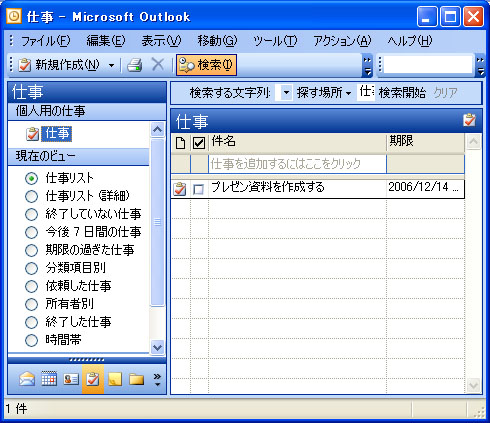 「Outlook 2003」のToDo管理機能
「Outlook 2003」のToDo管理機能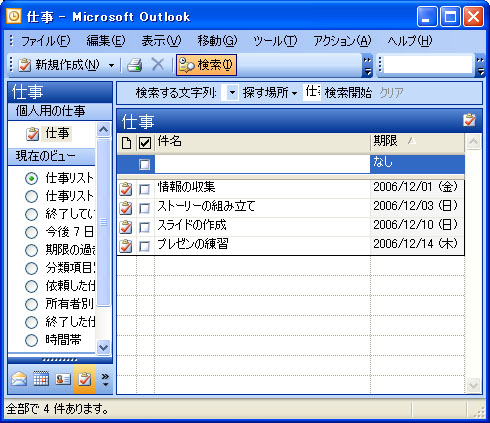 Outlookでの入力例
Outlookでの入力例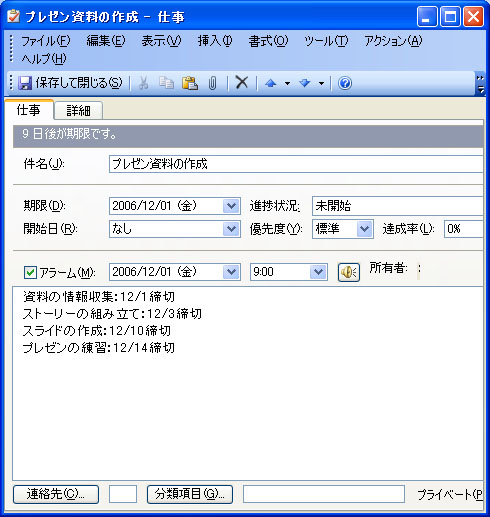 各作業をToDo本文欄にまとめて入力。最初の作業の締切である12月1日に設定して保存する
各作業をToDo本文欄にまとめて入力。最初の作業の締切である12月1日に設定して保存する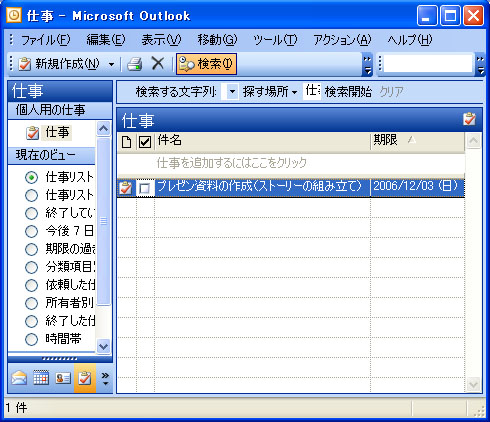 一覧で作業内容を知りたい場合は、「プレゼン資料の作成(ストーリーの組み立て)」と、タイトルに作業内容を書くのも手だ
一覧で作業内容を知りたい場合は、「プレゼン資料の作成(ストーリーの組み立て)」と、タイトルに作業内容を書くのも手だ
